在此页面上
配置 LSP
您可以使用 PCEP 或 NETCONF 配置 LSP。无论是使用 PCEP 还是 NETCONF 配置,都可以通过 PCEP 或设备收集来学习 LSP。如果通过设备收集获知,则 NorthStar 控制器需要定期收集设备,以了解 LSP 和网络的其他更新。有关详细信息 ,请参阅计划设备收集以进行分析 。创建设备收集任务后,NorthStar 控制器会发现通过 NETCONF 预配的 LSP。与 PCEP 不同,带有 NETCONF 的 NorthStar 控制器支持逻辑系统。
有关管理逻辑节点的详细信息,请参阅本主题后面的使用 逻辑节点时的注意事项 。
有关可能影响路径计算的系统设置的信息,请参阅 订阅者和系统设置。
配置 LSP
要置备 LSP,请选择 Network Management > Provisioning > Provision LSP.。此时将显示“预配 LSP”窗口,如图 1 所示。
对于 IOS-XR 设备,在通过 NETCONF 配置 LSP 之前,必须先运行设备收集。有关说明,请参阅 计划分析的设备收集 。
对于华为设备:
NorthStar 控制器仅在接口上创建隧道,不会将流量映射到隧道上。
仅支持 RSVP LSP。创建隧道接口时:
您必须在用户属性中为每个隧道输入唯一的隧道 ID。
隧道名称应采用 Tunnelx/y/z 格式,其中 x 介于 0 和 31 之间,y 介于 0 和 15 之间,z 介于 0 和 65535 之间。PCEP 配置的隧道可以具有任何字符串作为其名称;没有限制
不支持分段路由。
不支持多元、多和容器 LSP。
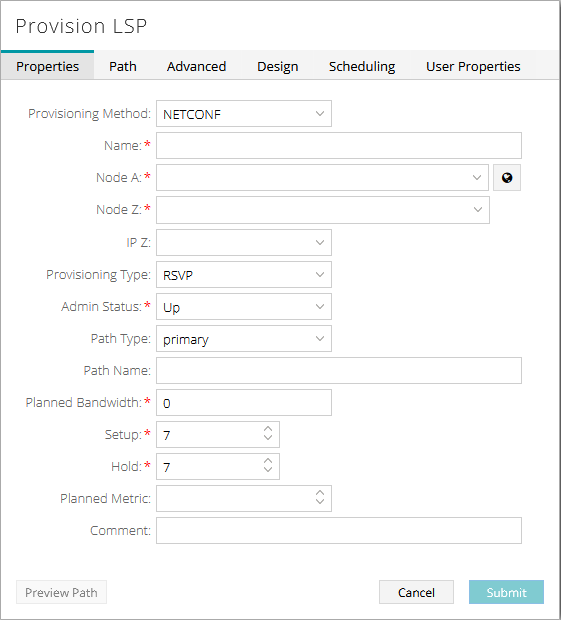
您还可以通过单击 Add 窗格底部,从网络信息表的隧道选项卡访问置备 LSP 窗口。
如图 1 所示,“预配 LSP”窗口包含多个选项卡:
性能
路径
先进
设计
调度
用户属性
在任何选项卡中,您可以单击 Preview Path 窗口底部以查看在拓扑图上绘制的路径,然后单击以 Submit 完成 LSP 调配。指定名称、节点 A 和节点 Z 后,这些按钮将变为可用。
表 1 介绍了“预配 LSP”窗口的“属性”选项卡中的数据输入字段。
领域 |
描述 |
|---|---|
预配方法 |
使用下拉菜单选择 PCEP 或 NETCONF。默认值为 NETCONF。 有关使用自定义配置模板支持非瞻博网络设备的信息,请参阅 Netconf 配置模板 。
注意:
对于 IOS-XR 路由器,基于 NorthStar LSP NETCONF 的配置与基于 NorthStar PCEP 的配置具有相同的功能。 通过 NETCONF 配置 LSP 时,PCS 在收到来自配置服务器或 PCEP 的响应之前不会分配带宽。这与通过 PCEP 配置 LSP 的行为不同,在 PCEP 中,PCS 会立即分配带宽。通过 NETCONF 一次预配一个 LSP 时,可能会在收到对上一个预配订单的响应之前发送预配订单,这意味着第二个订单可能没有正确的带宽分配信息,NorthStar 可能无法提供 ECMP。我们建议在一个操作(批量配置)中通过 NETCONF 配置多个 LSP,以避免此问题。 |
名字 |
隧道的用户定义名称。仅允许使用字母数字字符、连字符和下划线。不允许使用其他特殊字符和空格。对于主 LSP 是必需的,但不适用于辅助或备用 LSP。 如果要创建多个将共享相同设计参数的并行 LSP,则此处指定的名称将用作这些 LSP 自动命名的基础。 Count 有关详细信息,请参阅“高级”选项卡上的和 Delimiter 字段。 |
节点 A |
必填。入口节点的名称或 IP 地址。从下拉列表中选择。您可以开始在字段中键入内容,以将选择范围缩小到以键入的文本开头的节点。 |
节点 Z |
必填。出口节点的名称或 IP 地址。从下拉列表中选择。您可以开始在字段中键入内容,以将选择范围缩小到以键入的文本开头的节点。 |
IP Z |
节点 Z 的 IP 地址。 |
预配类型 |
使用下拉菜单选择 RSVP 或 SR(分段路由)。 |
管理员状态 |
路径计算服务器 (PCS) 使用 LSP 的管理状态来决定是路由还是置备,或者同时路由和调配 LSP。 选择以下选项之一作为管理状态:
从“修改 LSP”页面或“修改 LSP (N LSP)” 页面修改 LSP 的管理员状态时,将执行以下操作:
|
路径类型 |
使用下拉菜单选择主、辅助或备用作为路径类型。 |
的辅助(或备用) |
LSP 名称。必需,仅当路径类型设置为辅助或备用时可用。标识当前 LSP 为其辅助(或备用)的 LSP。
注意:
在预配辅助 LSP 之前,辅助 LSP 的操作状态将显示为“未知”。 |
路径名 |
路径的名称。必需且仅适用于主 LSP(如果预配类型设置为 RSVP),以及所有辅助和备用 LSP。 |
计划带宽 |
必填。带宽紧跟单位(中间没有空格)。有效单位为:
示例:50M、1000b、25g。 如果输入的值不带单位,则应用 bps。 |
设置 |
必填。隧道流量的 RSVP 设置优先级。优先级范围为 0(最高优先级)到 7(最低优先级)。默认值为 7,这是 Junos OS 中的标准 MPLS LSP 定义。 |
保持 |
必填。RSVP 保留隧道流量的优先权。优先级范围为 0(最高优先级)到 7(最低优先级)。默认值为 7,这是 Junos OS 中的标准 MPLS LSP 定义。 |
计划指标 |
静态隧道指标。键入一个值或使用向上和向下箭头递增或减少 10。 |
评论 |
描述 LSP 的自由格式注释。 |
“路径”选项卡包括 图 2 中所示和 表 2 中描述的字段。
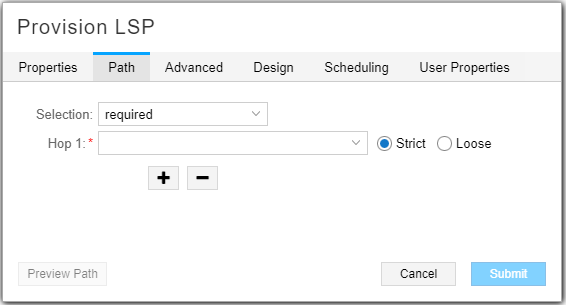
领域 |
描述 |
|---|---|
选择 |
使用下拉菜单选择动态、必需或首选。
|
跃点 1 |
仅当您的初始选择是必需的或首选的时才可用。输入第一个跃点并指定它是严格还是松散。要添加其他跃点,请单击 + 按钮。
注意:
指定松散跃点时,可以从网络中的所有链路中进行选择。为所需路径指定松散跃点时,也可选择任播组 SID。 |
“高级”选项卡包括 图 3 中所示和 表 3 中描述的字段。
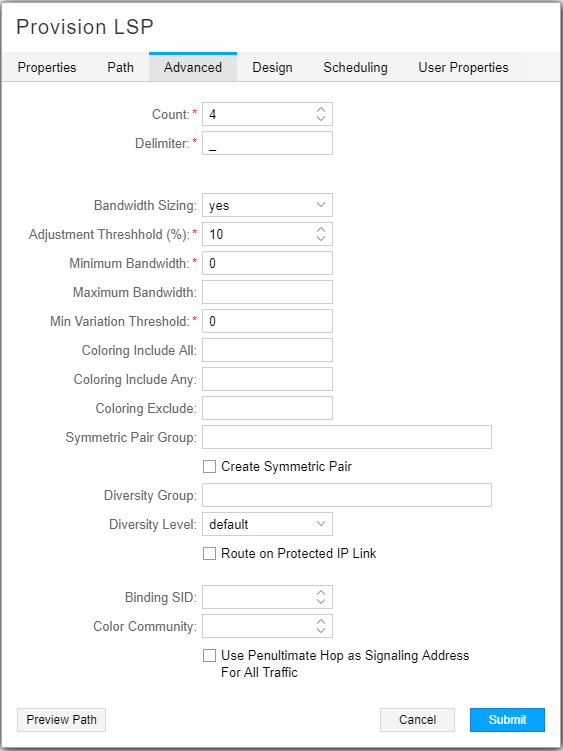
领域 |
描述 |
|---|---|
计数 |
允许在两个端点之间创建多个并行 LSP。这些 LSP 共享在“预配 LSP 窗口设计”选项卡中指定的相同设计参数。 使用向上和向下箭头选择要创建的并行 LSP 的数量。
注意:
以这种方式创建并行 LSP 不同于使用置备多个 LSP,后者为每个创建的 LSP 单独配置设计参数。 |
分隔符 |
用于共享相同设计参数的并行 LSP 的自动命名。NorthStar 使用您在属性选项卡中输入的名称来命名 LSP,并附加分隔符值以及以 1 开头的唯一数值(例如,myLSP_1、myLSP_2)。 仅当值大于 1 时 Count ,此字段才可用。 |
带宽大小调整 |
如果设置为 yes,则 LSP 将包含在基于聚合 LSP 流量统计信息的计划带宽的定期重新计算中。
注意:
如果“属性”选项卡上的“预配方法”设置为“NETCONF 或 PCEP”,则此字段不可用。 有关详细信息 ,请参阅带宽管理 。 |
调整阈值 (%) |
此设置控制自动带宽调整的灵敏度。仅当新计划的带宽与现有带宽相差此设置的值或更大时,才会考虑新计划的带宽。 仅当“带宽大小调整”设置为 yes时才可用(然后是必需的)。默认值为 10%。
注意:
仅 PCE 启动和 PCC 委派的 LSP 支持带宽大小调整。尽管没有什么可以阻止您将此属性应用于 PCC 控制的 LSP,但它不会产生任何影响。 |
最小带宽 |
紧跟单位的最小计划带宽(中间没有空间)。有效单位为:
示例:50M、1000b、25g。 如果输入的值不带单位,则应用 bps。 仅当“带宽大小调整”设置为 yes时,此值才可用(然后是必需的)。默认值为 0。
注意:
仅 PCE 启动和 PCC 委派的 LSP 支持带宽大小调整。 有关详细信息 ,请参阅带宽管理 。 |
最大带宽 |
最大计划带宽紧跟单位(中间没有空间)。带宽大小可以达到此最大值。 有效单位为:
示例:50M、1000b、25g。 如果输入的值不带单位,则应用 bps。 仅当“带宽大小调整”设置为 yes时,此值才可用。没有默认值。
注意:
仅 PCE 启动和 PCC 委派的 LSP 支持带宽大小调整。尽管没有什么可以阻止您将此属性应用于 PCC 控制的 LSP,但它不会产生任何影响。 有关详细信息 ,请参阅带宽管理 。 |
最小变化阈值 |
修改自动带宽调整的灵敏度。 仅当“带宽大小调整”设置为 yes时,此值才可用(然后是必需的)。默认值为零。
有关详细信息 ,请参阅带宽管理 。 |
着色包括全部 |
双击此字段以显示“修改着色包括全部”窗口。选中相应的复选框。完成后单击 OK 。 |
着色包括任何 |
双击此字段以显示“修改颜色包括任何”窗口。选中相应的复选框。完成后单击 OK 。 |
着色排除 |
双击此字段以显示“修改着色排除”窗口。选中相应的复选框。完成后单击 OK 。 |
对称对组 |
当有两个终端节点相同但方向相反的隧道时,路径路由将使用相同的链路集。例如,假设到目标的隧道 1 源是节点 A 到 NodeZ,隧道 2 源到目标是 NodeZ 到节点 A。选择 Tunnel1-Tunnel2 作为对称对组会将两个隧道沿同一组链路放置。同一组中的隧道根据源节点和目标节点配对。 |
创建对称对 |
选中该复选框以创建对称对。 |
多元化集团 |
此隧道所属的一组隧道的名称,以及需要为其提供不同路径的隧道。 |
多样性级别 |
使用下拉菜单选择默认的多样性级别(无多样性)、站点、链接或 SRLG。 站点多样性是最强的 — 它包括 SRLG 和链路多样性。SRLG 多样性包括链路多样性。链路多样性是最弱的。 |
受保护 IP 链路上的路由 |
如果希望路由尽可能多地使用受保护的 IP 链路,请选中该复选框。 |
绑定 SID |
仅当“设置方法”设置为 NETCONF 且“设置类型”设置为 SR 时可用。 数字绑定 SID 标签值。有关更多信息 ,请参阅分段路由 。 |
色彩社区 |
SR LSP 的颜色分配。仅当“预配类型”设置为“SR”时可用。您可以同时为 NETCONF 和 PCEP LSP 设置颜色。 |
使用倒数第二个跃点作为所有流量/颜色社区 X 的信令地址 |
选中后,PCS 使用倒数第二跳作为 EPE 的信令地址。仅当“预配类型”设置为“SR”时可用。 如果未指定颜色社区,则该设置将应用于所有流量。如果指定了颜色社区,则该设置将应用于该颜色社区中的流量。 |
“设计”选项卡包括 图 4 中所示和 表 4 中描述的字段。
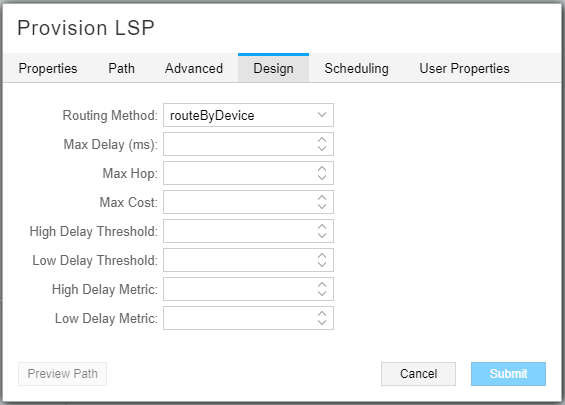
领域 |
描述 |
|---|---|
路由方法 |
使用下拉菜单选择路由方法。可用选项包括默认(NorthStar 计算路径)、adminWeight、delay、常量、距离、ISIS、OSPF 和 routeByDevice(路由器计算部分路径)。 |
最大延迟 |
键入一个值或使用向上和向下箭头递增或减少 100。 |
最大跳跃 |
键入一个值或使用向上和向下箭头递增或递减 1。 |
最大成本 |
键入一个值或使用向上和向下箭头递增或减少 100。 |
高延迟阈值 |
键入一个值或使用向上和向下箭头递增或减少 100。 |
低延迟阈值 |
键入一个值或使用向上和向下箭头递增或减少 100。 |
高延迟指标 |
键入一个值或使用向上和向下箭头递增或减少 100。 |
低延迟指标 |
键入一个值或使用向上和向下箭头递增或减少 100。 |
通过 PCEP 进行预配时,NorthStar 控制器的默认行为是计算预配 LSP 时要使用的路径。或者,您可以在“设计”选项卡中选择 routeByDevice 路由方法,其中路由器控制部分路由。此备用路由方法仅对三种类型的 LSP 有意义:
RSVP TE PCC 控制的 LSP
注意:对于通过 NETCONF 进行调配, routeByDevice 是默认的路由方法。
基于 PCEP 的分段路由 LSP
基于 NETCONF 的分段路由 LSP
要选择 routeByDevice 作为路由方法,请执行以下操作:
在设计选项卡上,从路由方法下拉菜单中进行选择 routeByDevice 。
在路径选项卡上,从选择下拉菜单中进行选择 dynamic 。
然后,将 LSP 设置为使用指定的属性进行置备,并且没有显式路径。
“计划”选项卡与带宽日历相关。默认情况下,不计划隧道创建,这意味着隧道在提交后立即置备。单击预配置 LSP 窗口中的计划选项卡以访问用于设置日期/时间间隔的字段。 图 5 显示了“预配 LSP”窗口的“计划”选项卡。
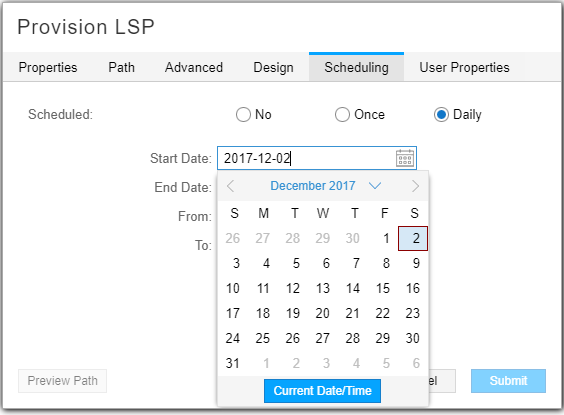
选择此选项 Once 可为单个事件选择开始和结束参数。选择 Daily 此选项可为重复的每日事件选择开始和结束参数。单击字段旁边的日历图标以选择开始和结束日期以及开始和结束时间。
时区是服务器时区。
在 图 6 所示的“用户属性”选项卡中,可以添加 NorthStar UI 不直接支持的置备属性。例如,在预配 LSP 时,无法在“属性”选项卡中指定跃点限制。但是,可以在“用户属性”选项卡中将跃点限制添加为用户属性。
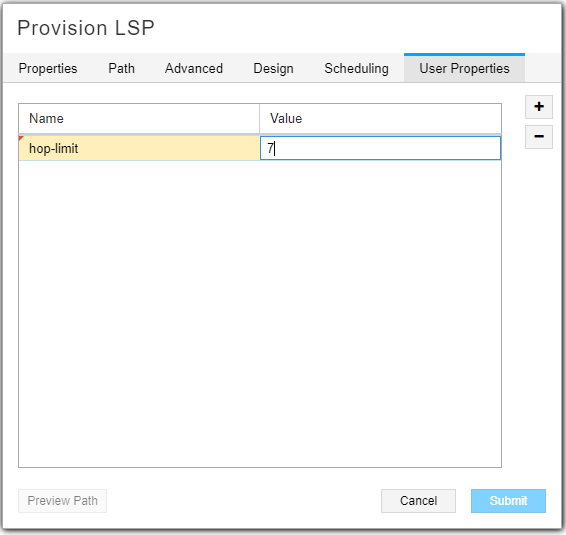
以下步骤介绍如何利用用户属性进行 LSP 置备:
访问位于 /opt/northstar/netconfd/templates/ 目录中的用于添加新 LSP 的 NETCONF 模板文件 (lsp-add-junos.hjson)。
在标签交换路径层次结构级别的编辑>协议> mpls >,添加使用要添加的属性进行置备所需的语句。例如,若要预配跃点限制为 7,应在以下中添加 bold以下行:
protocols { mpls { label-switched-path {{ request.name }} { to {{ request.to }}; {{ macros.ifexists('from', request.from) -}} {% if request['user-properties'] %} {% if request['user-properties']['hop-limit'] %} hop-limit {{ request['user-properties']['hop-limit'] }}; {% endif %} {% endif %} {{ macros.ifexistandnotzero('metric', request.metric) -}} {{ macros.ifexists('p2mp', request['p2mp-name']) -}} {% if request['lsp-path-name'] %} . . .添加这些语句的结果是,如果存在跃点限制(具有用户属性中定义的值),则执行调配语句。您还可以编辑用于修改 LSP 的模板 (lsp-modify-junos.hjson)。
重新启动 netconfd,以便更改生效:
[root@system1 templates]# supervisorctl restart netconf: netconf:netconfd: stopped netconf:netconfd: started
在“预配 LSP”窗口的“用户属性”选项卡中添加用户属性和相应的值(请参阅 图 6)。
验证路由器配置:
label-switched-path test-user { from 10.0.0.101; to 10.0.0.104; hop-limit 7; primary test-user.p0 { bandwidth 0; priority 7 7; } }
在“预配 LSP”窗口的所有选项卡中填充完字段后单击 Submit 。LSP 将输入到工作订单管理流程中。
要修改现有 LSP,请在网络信息表的隧道选项卡上选择隧道,然后单击 Modify 表底部。将显示“修改 LSP”窗口,该窗口与“预配 LSP”窗口非常相似。
如果通过 NETCONF 修改现有 LSP,NorthStar 控制器将仅生成进行更改所需的配置语句,而不会按照 PCEP 的要求重新生成完整 LSP 配置中的所有语句。
配置 LSP 后,如果存在 PCEP 抖动,则 RSVP 利用率和 RSVP 实时利用率的 UI 显示可能不同步。您可以通过导航到 UI Performance 的左窗格中来显示这些利用率指标。这只是 UI 显示问题。来自网络的下一次实时更新或下一次使用 (Administration> > Advanced SettingsSystem Settings ) 手动Sync Network Model同步将更正 UI 显示。在“系统设置”窗口中,您可以使用窗口右上角的按钮在常规和高级设置之间切换。
如果要配置高可用性 (HA),请在活动和备用服务器上执行步骤 1 到 3。
使用逻辑节点时的注意事项
NorthStar 完全支持创建和配置包含逻辑节点的 LSP。在 Junos OS 中,逻辑节点不支持 PCEP,但 NorthStar 仍然可以使用基于 NETCONF 的设备集合导入逻辑节点信息。运行设备采集任务时,NorthStar 会在每台路由器上使用 Junos OS show configuration 命令获取物理和逻辑节点信息。然后,必须先将逻辑设备信息与物理相关联,然后才能预配使用逻辑设备的 LSP。
请按下列步骤操作:
导航到 Adminstration > Device Profile。
单击“与实时网络同步”按钮以创建(或更新)物理和逻辑设备列表。面向 Junos VM 的 NorthStar BGP-LS 会话会自动发现拓扑中的物理设备和逻辑设备。但是,两者之间没有自动关联。
在拓扑视图中,导航到网络信息表的“节点”选项卡,以确认所有物理节点的 PCEP 状态均为 UP,如图 7 所示。“PCEP 状态”列中的逻辑节点为空,因为逻辑节点没有 PCEP。
图 7:显示物理和逻辑节点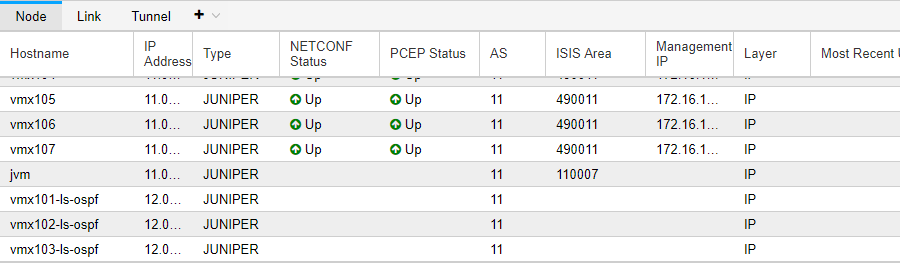 的 PCEP 状态列
的 PCEP 状态列
在“设备配置文件”窗口中,为物理设备启用 NETCONF(如果尚未启用)。
选择一个或多个设备,然后单击以 Modify 显示“修改设备”窗口。在“访问”选项卡上,单击“启用 Netconf”复选框。单击 Modify 窗口右下角以完成修改。
测试设备的 NETCONF 连接。
在设备列表中选择一个或多个设备,然后单击 Test Connectivity。在“配置文件连接”窗口中,单击 Start。当显示绿色(通过)或红色(失败)状态图标时,测试完成。 图 8 显示了一个示例。
图 8:连接测试结果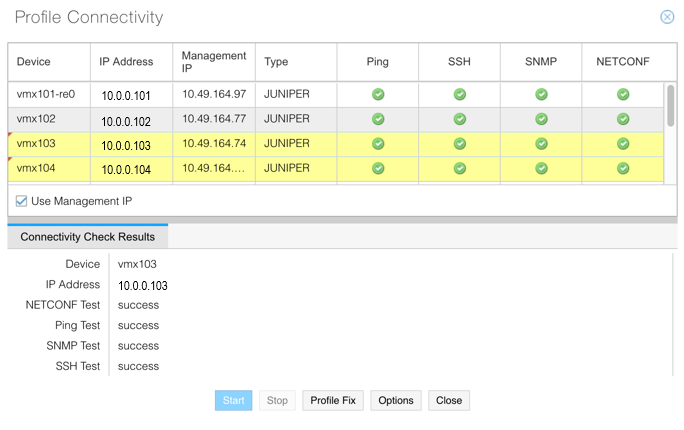
在拓扑视图中,检查网络信息表的节点选项卡,以确保 NETCONF 状态列现在报告物理设备的 UP。
创建并运行设备采集任务以获取更新的信息。
导航到 Administration > Task Scheduler 并单击以 Add 显示创建新任务窗口。如果使用“选择性设备”选项,请仅选择物理设备。有关“创建新任务”窗口的完整信息,请参阅 计划用于分析的设备集合。
运行此设备采集任务时,NorthStar 会在每台物理路由器上使用 Junos OS show configuration 命令获取物理和逻辑节点信息,并向 NorthStar 上报。此步骤允许 NorthStar 将每个逻辑节点与其对应的物理节点相关联,您可以通过检查网络信息表的节点选项卡来确认。
注意:首次安装 NorthStar 时,设备配置文件页面为空。使用“与实时网络同步”按钮更新并与实时网络设备同步,并更新网络信息表中的“节点”选项卡。设备收集任务将逻辑系统与其物理系统相关联,还会更新逻辑系统的 LSP 信息,因为逻辑系统没有用于报告其 LSP 状态的 PCEP 会话。
将两个可选显示的列添加到 Node 选项卡很有帮助,如图 9 所示:
物理主机名
物理主机 IP
图 9:添加可选显示的列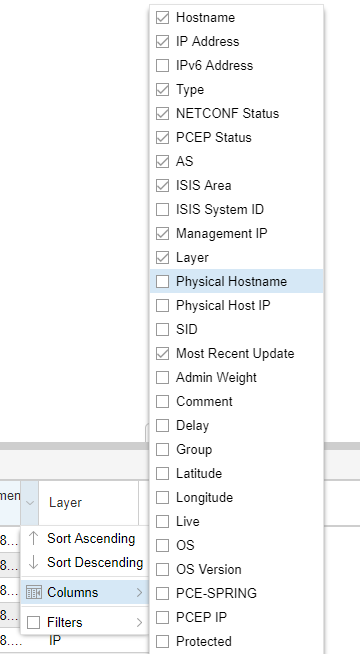
对于逻辑节点,这些列中的主机名和 IP 地址会告诉您哪个物理节点与该逻辑节点相关。
预配 LSP。
现在,逻辑节点位于 NorthStar 设备列表中,并且它们与正确的物理节点相关联,您可以创建包含逻辑节点的 LSP。执行此操作的过程与仅使用物理节点的 LSP 的过程相同,只是配置方法必须指定为 Netconf,如图 10 所示。
图 10:预置使用逻辑节点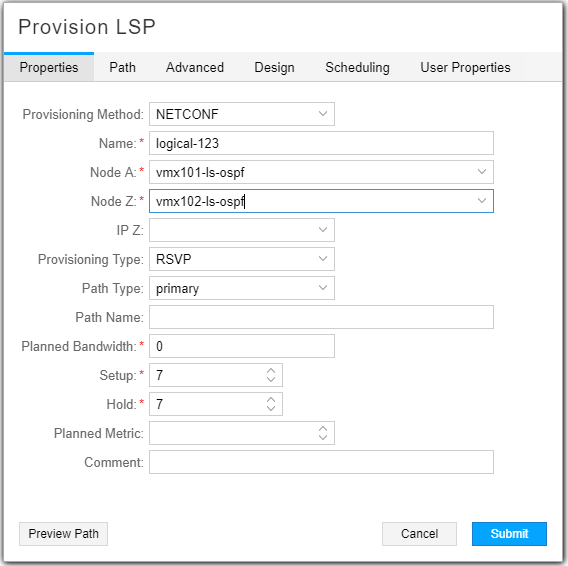 的 LSP
的 LSP
定期运行设备采集任务,保持逻辑节点信息更新。逻辑设备没有实时更新。
